メソッド自体にのみ興味がある場合は、このセクションをスキップして、「ハウツー」セクションに直接進んでください。
AHCIコントローラーとは何ですか?
AHCIは、Advanced Host ControllerInterfaceの略です。インターフェイスの専門用語により、ソフトウェアはシリアルATAと通信できます。これらは、システムメモリ内の相互接続(PCI)レベルのデバイスです。SATA 記憶媒体データを移動する周辺コンポーネント 。
標準のSATAAHCIコントローラーを理解したので、それを更新する方法を直接理解します。
標準のSATAAHCIコントローラーを更新する方法
方法 1.デバイスマネージャを使用した手動更新
ドライバーを手動で更新するには、以下の手順に従います。
- Sataコントローラーの製造元を確認してください。
- に移動メーカーの公式サイト。
- Windowsのバージョンを確認します(たとえば、Windows 32ビット)
- ご使用のバージョンのWindowsに対応するドライバーを見つけます。
- ドライバーを手動でダウンロードします。
- システムに適切なドライバーをダウンロードした後、ダウンロードしたファイルをダブルクリックし、画面の指示に従ってドライバーをインストールします。
ドライバをインストールする手順
以下の手順に従って、ドライバーをインストールしてください。
- Windowsのショートカットキーを使用する 勝利+ X ジャンプリストを開始し、を選択します デバイスマネージャ。
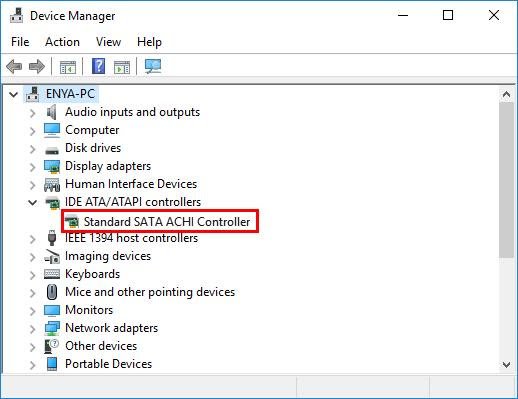
- 展開する IDE ATA / ATAPIコントローラー エントリ。
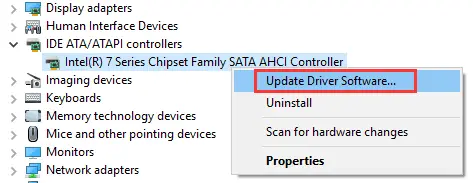
- 案内する SATAAHCIコントローラー、これはドライバがインストールされるデバイスです。
- それを右クリックして「 ドライバーソフトウェアの更新」。
- クリック コンピューターを参照してドライバーソフトウェアを探す。
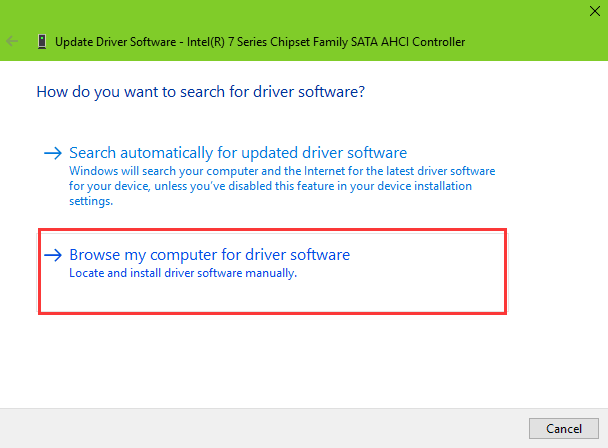
- クリック " コンピューター上のデバイスドライバーのリストから選択させてください。」。
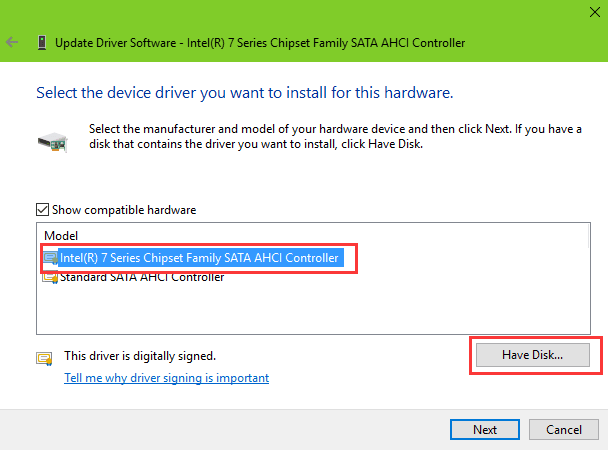
- ボックスからモデルを選択
- からクリック ディスクのインストール。
- 選挙 ブラウズ 保存されているSATAAHCIドライバーファイルを見つけるには、[ 決定する ドライバをインストールするには。
方法 2.デバイスマネージャを使用して、自動的に更新します。
デバイスマネージャを使用して自動的に更新するには、次の手順に従います。
- Windowsのショートカットキーを使用する 勝利+ X ジャンプリストを開始し、を選択します デバイスマネージャ。
- 展開する IDE ATA / ATAPIコントローラー エントリ。
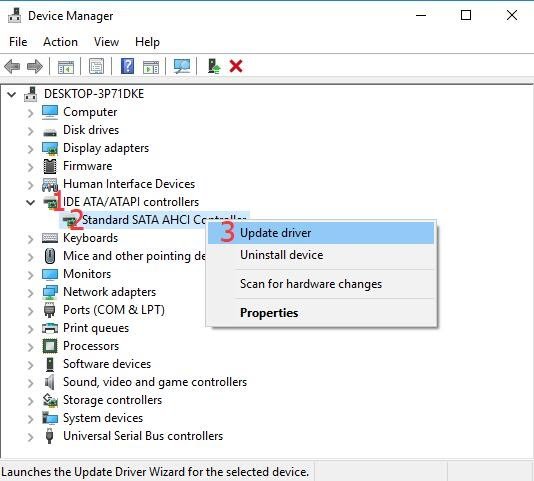
- 案内する SATAAHCIコントローラー、これはドライバがインストールされるデバイスです。
- それを右クリックして「 ドライバーソフトウェアの更新」。
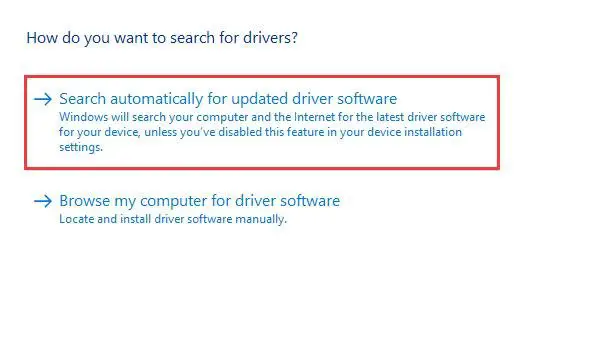
- 選挙 更新されたドライバーソフトウェアを自動的に検索する。
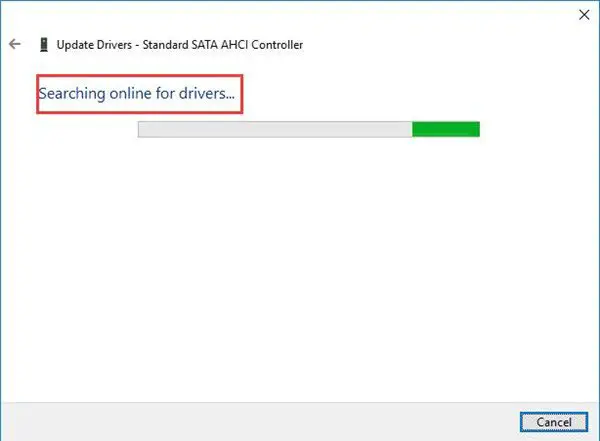
- Windows 10は、PCの更新されたドライバーをオンラインで検索し、それらを自動的に更新します。
方法 #3。ドライバアップデータソフトウェアを使用して更新する
使用できますたくさんの使えるドライバアップデータソフトウェアであらゆる種類、そしてコンピューターはクイックスキャンを実行して、古いドライバーを見つけます。ソフトウェアは、古いドライバーがないかcompicomをすばやくスキャンするように要求します。
ソフトウェアがスキャンを終了すると、ソフトウェアを自動的にダウンロードする許可を求められます。この方法はより簡単で簡単です。これ以上簡単なことはありません。使用できます ドライバーブースター ソフトウェアを効果的かつ効率的に更新するためのソフトウェア。
最終決定!
Lenovo、HP、Dell、またはAsusのラップトップで標準SATAAHCIコントローラーを更新する方法を学んでいただければ幸いです。問題が発生した場合は、遠慮なくコメントしてお知らせください。お早めにご連絡いたします。
この記事が参考になり、読んで楽しんでいただければ幸いです。今日はその日です。読んでくれてありがとう!

![Windows10でCoxメールを設定する[Windowsメールアプリを使用] Windows10でCoxメールを設定する[Windowsメールアプリを使用]](https://infoacetech.net/wp-content/uploads/2021/06/5796-photo-1570063578733-6a33b69d1439-150x150.jpg)
![WindowsMediaPlayerの問題を修正する[Windows8/8.1ガイド] WindowsMediaPlayerの問題を修正する[Windows8/8.1ガイド]](https://infoacetech.net/wp-content/uploads/2021/10/7576-search-troubleshooting-on-Windows-8-150x150.jpg)
![WindowsUpdateエラー0x800703eeを修正[Windows11 / 10] WindowsUpdateエラー0x800703eeを修正[Windows11 / 10]](https://infoacetech.net/wp-content/uploads/2021/10/7724-0x800703ee-e1635420429607-150x150.png)




![Windowsでコマンドプロンプトを起動する[7つの方法] Windowsでコマンドプロンプトを起動する[7つの方法]](https://infoacetech.net/wp-content/uploads/2021/09/%E5%95%9F%E5%8B%95%E5%91%BD%E4%BB%A4%E6%8F%90%E7%A4%BA%E7%AC%A6-150x150.png)




